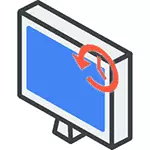
Ich habe bereits für jedes dieser Themen geschrieben, und hier habe ich mich hier entschlossen, all diese Informationen zusammen mit den Erklärungen in welchen Fällen zu sammeln, in dem Sie spezifische Methoden zur Wiederherstellung des vorherigen Zustands des Systems entsprechen und welche Verfahren bei der Verwendung von jedem von ihnen durchgeführt werden .
Windows-Rollback mit Systemwiederherstellungsstellen
Eine der am häufigsten verwendeten Wege, um Windows 8 - Systemwiederherstellungspunkte zu rollen, die automatisch mit erheblichen Änderungen erstellt werden (Installation von Programmen, die Systemeinstellungen, Treiber, Updates usw. ändern) und die Sie manuell erstellen können. Diese Methode kann in ausreichend einfachen Situationen helfen, wenn Sie nach einem der angegebenen Aktionen Fehler in Betrieb oder beim Laden des Systems haben.
Um den Wiederherstellungspunkt verwenden zu können, müssen Sie die folgenden Schritte ausführen:
- Gehen Sie zur Systemsteuerung und wählen Sie den Artikel "Wiederherstellen".
- Klicken Sie auf "Wiederherstellung der Systemwiederherstellung".
- Wählen Sie den gewünschten Wiederherstellungspunkt aus und führen Sie den Rollback-Prozess in einen Zustand des Erstellens eines Punktes aus.
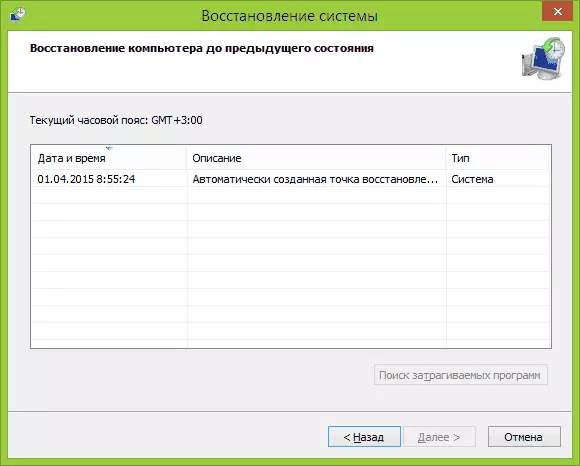
Sehr detailliert über Windows-Wiederherstellungspunkte, Möglichkeiten, mit ihnen zu arbeiten und typische Probleme mit diesem Werkzeug zu lösen, können Sie in dem Artikel an den Windows 8- und 7-Wiederherstellungspunkt lesen.
Rollback von Updates.
Nächste Aufgabe in der Prävalenz - Roll-Windows 8- oder 8.1-Updates in Fällen, in denen nach der Installation bestimmter Probleme mit einem Computer vorhanden sind: Fehler beim Ausführen von Programmen, das Verschwinden des Internets und dergleichen.
Dazu wird häufig verwendet, um Updates über das Windows Update Center oder die Verwendung der Befehlszeile zu entfernen (es gibt auch Software-Software, die mit Windows-Updates zusammenarbeitet).
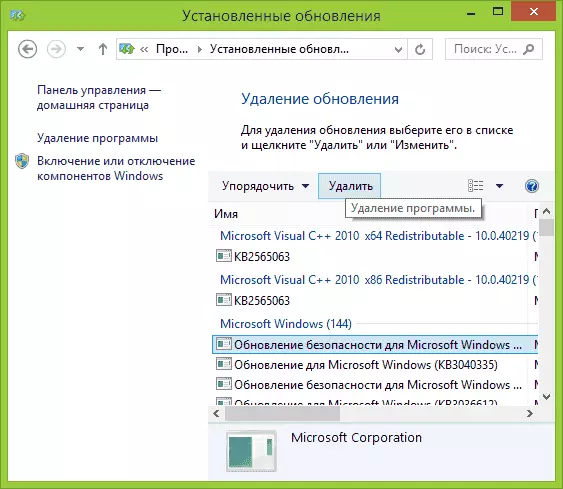
Schritt für Schritt Anweisungen zum Entfernen von Updates: So löschen Sie Windows 8 und Windows 7-Updates (zwei Arten).
Setzen Sie die Windows 8-Einstellungen zurück
In Windows 8 und 8.1 ist es möglich, alle Systemeinstellungen zurückzusetzen, falls sie örtlich funktioniert, ohne Ihre persönlichen Dateien zu löschen. Diese Methode sollte verwendet werden, wenn andere Methoden nicht mehr helfen - mit hoher Wahrscheinlichkeit, Probleme werden gelöst (vorausgesetzt, das System selbst wird gestartet).

Um die Einstellungen zurückzusetzen, können Sie das Panel rechts öffnen (Charms), klicken Sie auf "Parameter" und ändern Sie die Computerparameter. Wählen Sie danach "Wiederherstellung und Wiederherstellung" in der Liste "Restore" aus. Um die Einstellungen zurückzusetzen, reicht es aus, die Wiederherstellung des Computers zu starten, ohne Dateien zu löschen (Ihre installierten Programme sind jedoch betroffen, wir sprechen nur über Dokumentdateien, Video, Fotos und ähnlich).
Details: Setzen Sie die Windows 8 und 8.1 ein
Verwendung von Wiederherstellungsbildern, um das System in der ursprünglichen Bedingung zu rollen
Das Windows-Wiederherstellungsbild ist eine Art voller Kopie des Systems mit allen installierten Programmen, Treibern und auf Wunsch und Dateien, und Sie können den Computer genau in den Zustand zurücksenden, der im Wiederherstellungsbild gespeichert ist.
- Solche Wiederherstellungsbilder sind praktisch auf allen Laptops und Computern (Markened) mit vorinstallierten Windows 8 und 8.1 (befinden sich auf einer versteckten Partition der Festplatte, die vom Hersteller installierte Betriebssystem und Programme enthalten).
- Sie können jederzeit ein Bild der Wiederherstellung erstellen (besser unmittelbar nach der Installation und der ersten Einstellung).
- Wenn Sie möchten, können Sie einen versteckten Wiederherstellungsabschnitt auf der Festplatte des Computers erstellen (falls er nicht oder es entfernt wurde).

Wenn das System nicht in einem Laptop oder Computer neu installiert wurde, und es ist nativ (einschließlich der aktualisierten mit Windows 8.1), können Sie das Wiederherstellungselement beim Ändern der Parameter verwenden (im vorherigen Abschnitt beschrieben, gibt es Ein Link zu detaillierten Anweisungen), aber Sie müssen jedoch "Alle Dateien löschen und Windows neu installieren" (fast der gesamte Prozess erfolgt automatisch und erfordert keine spezielle Vorbereitung).
Der Hauptvorteil der werkseitigen Wiederherstellungsabschnitte - sie können auch in Fällen verwendet werden, in denen das System nicht startet. Wie geht es dem in Bezug auf Laptops, in dem ich in den Artikel geschrieben habe, wie er den Laptop auf die Werkseinstellungen zurücksetzen kann, aber auch für Desktop-PCs und Monoblocks sind die gleichen Methoden.
Sie können auch Ihr eigenes Wiederherstellungsbild erstellen, das zusätzlich zum System selbst, Ihre installierten Programme, die vorgenommenen Einstellungen und die erforderlichen Dateien mit den erforderlichen Dateien erstellt und jederzeit verwendet werden, rollen Sie das System in den gewünschten Zustand (gleichzeitig) , Sie können Ihr Bild und auf der externen Festplatte für Speichern speichern) speichern. Zwei Möglichkeiten, solche Bilder in den in den Artikeln beschriebenen "acht" herzustellen, die in den Artikeln beschrieben wurden:
- Erstellen eines vollständigen Bildes von Windows 8 und 8.1 Erholung in PowerShell
- Alles über das Erstellen benutzerdefinierter Windows 8-Wiederherstellungsbilder
Und schließlich gibt es Möglichkeiten, einen verborgenen Abschnitt zu erstellen, um das System auf den gewünschten Zustand zu rollen, der an dem Prinzip derartiger Abschnitte des Herstellers arbeitet. Eine der bequemen Möglichkeiten, dies zu tun, ist die Verwendung eines kostenlosen AOMEI ONEKEY-Wiederherstellungsprogramms. Anleitung: Erstellen eines Bildwiederherstellungsbilds in der OMEI ONEY-Wiederherstellung.
Meiner Meinung nach habe ich nichts vergessen, aber wenn Sie plötzlich etwas hinzufügen müssen, freue ich mich auf Ihren Kommentar.
